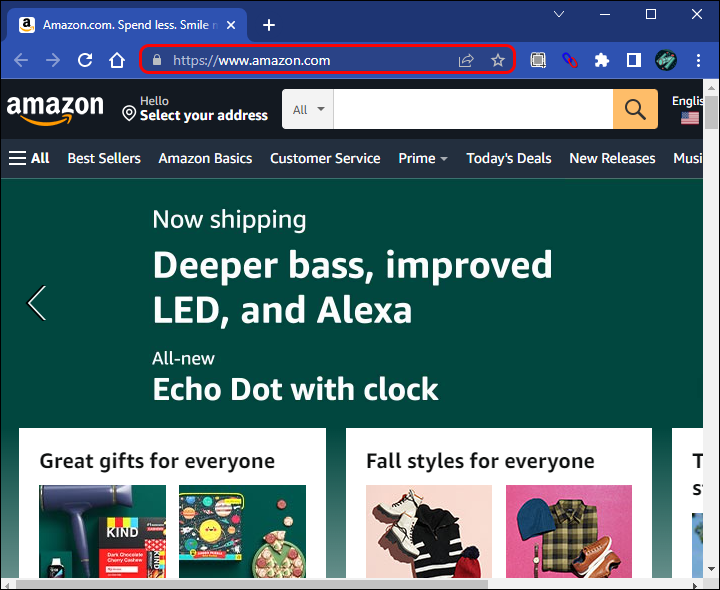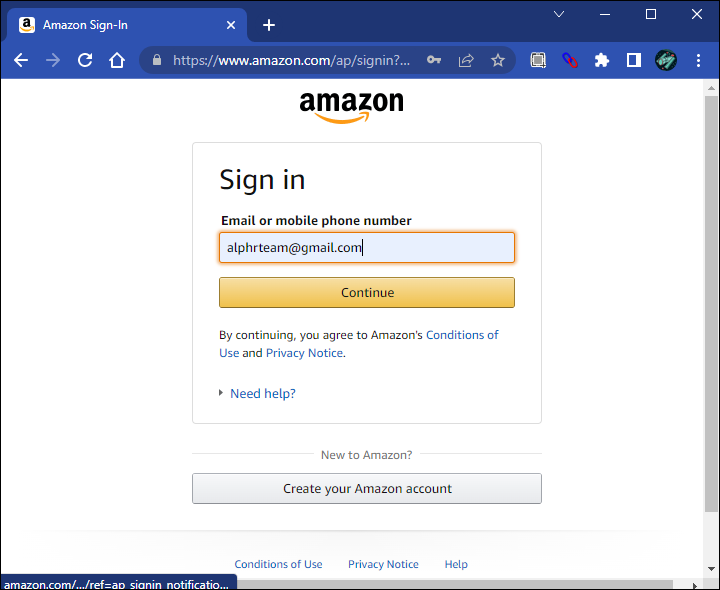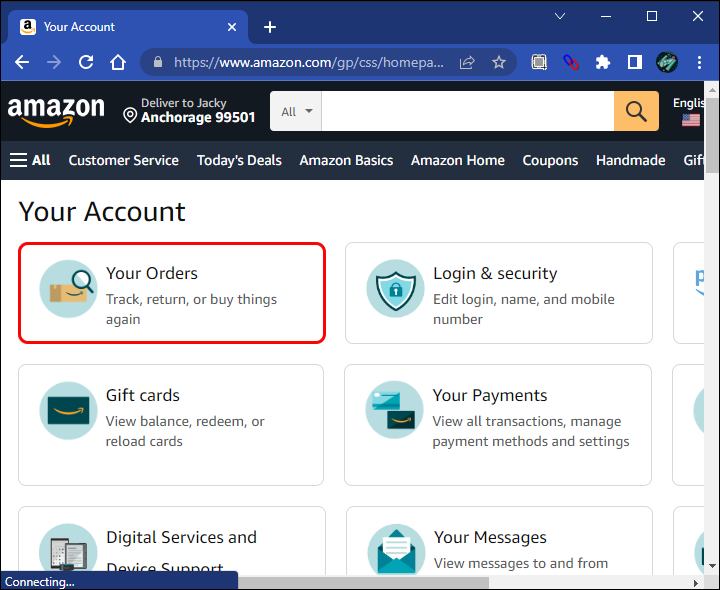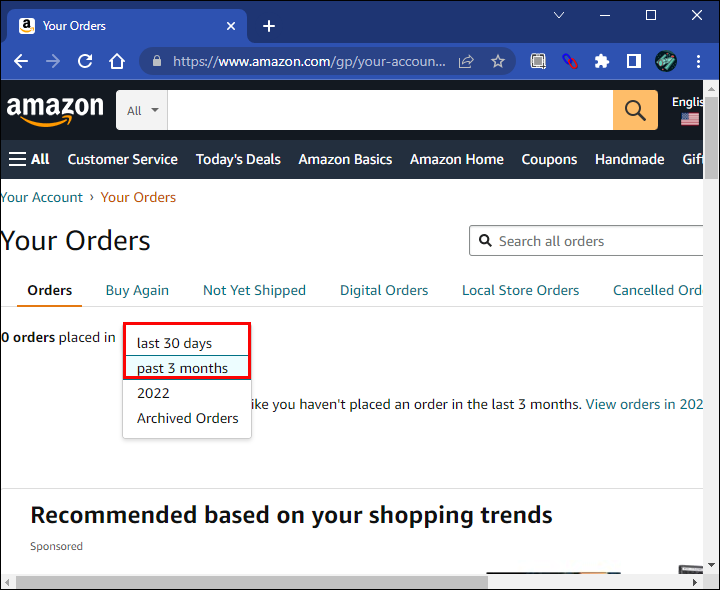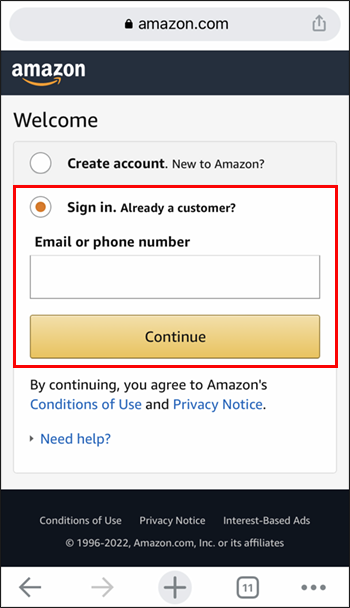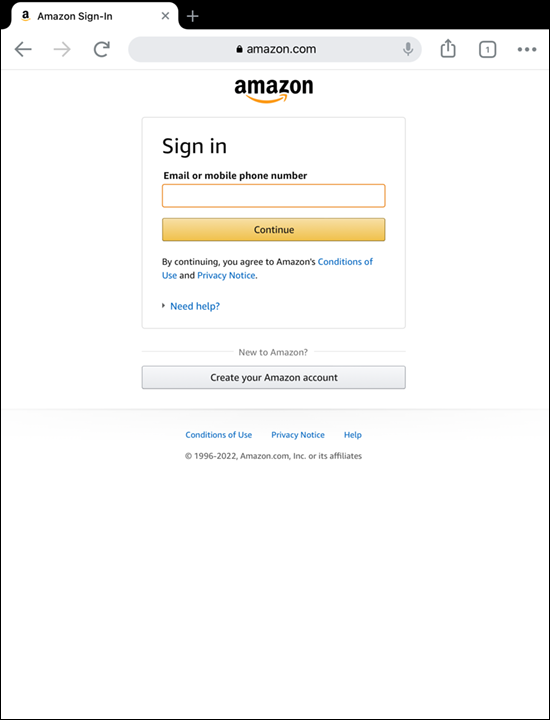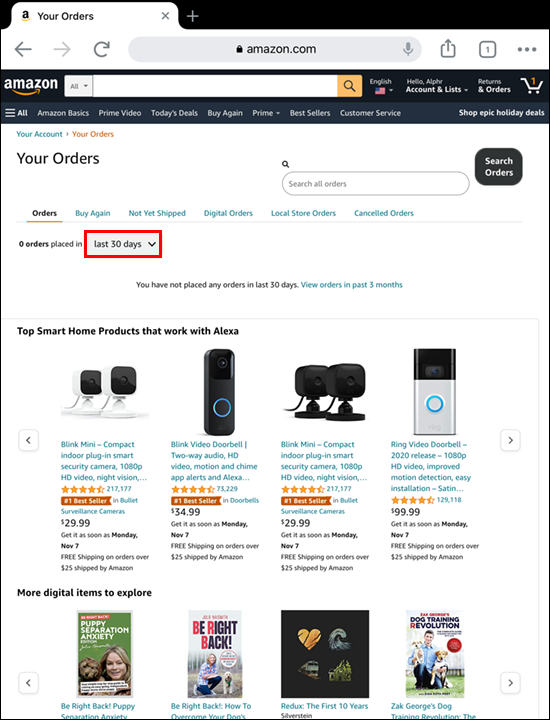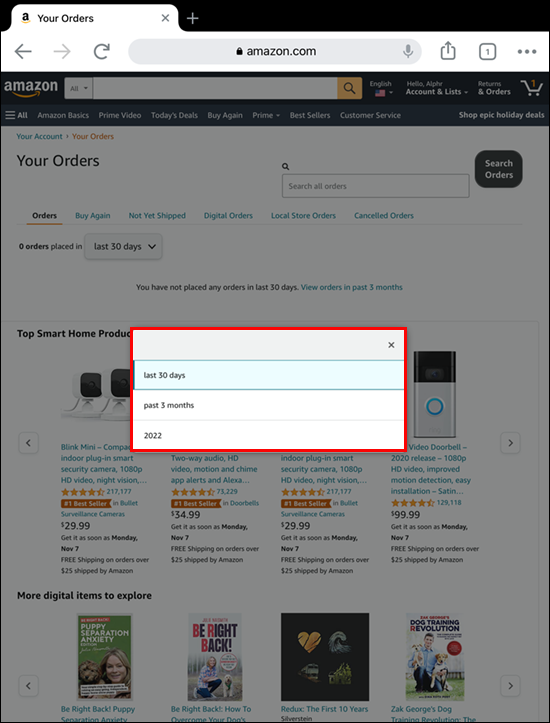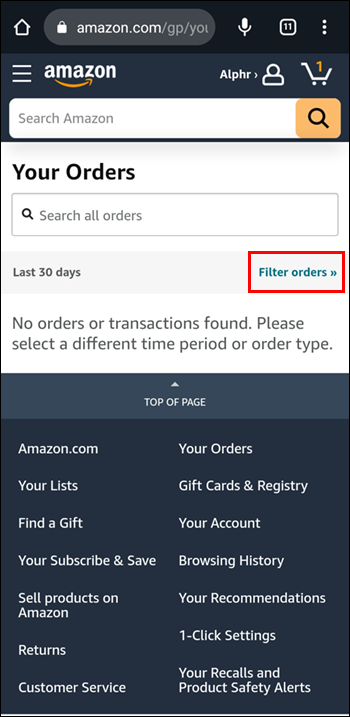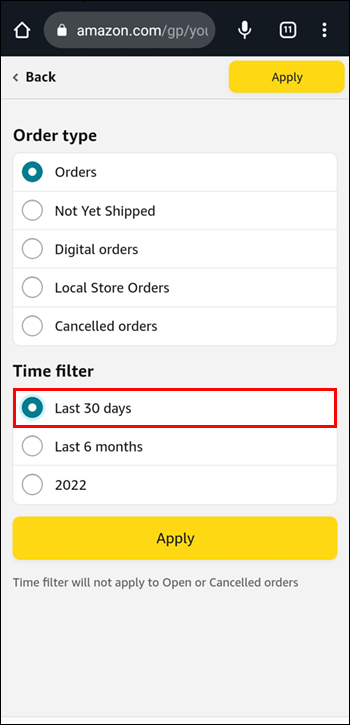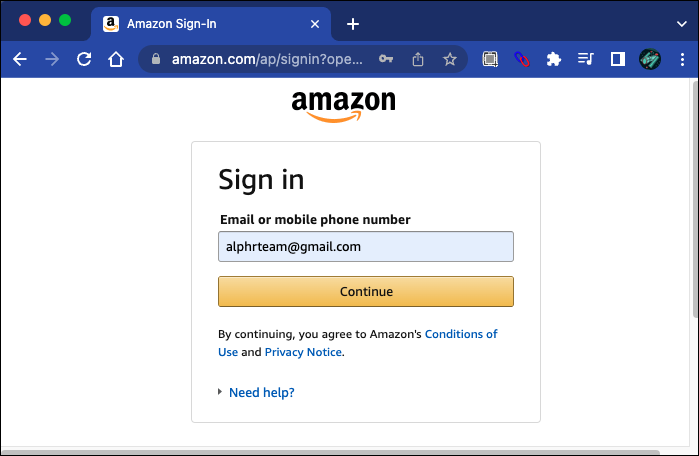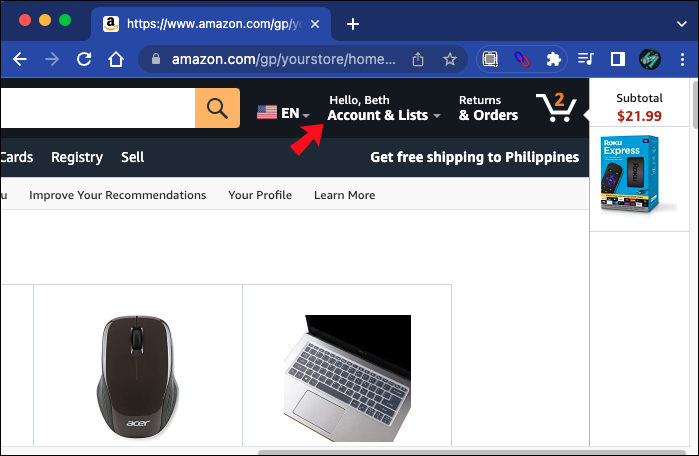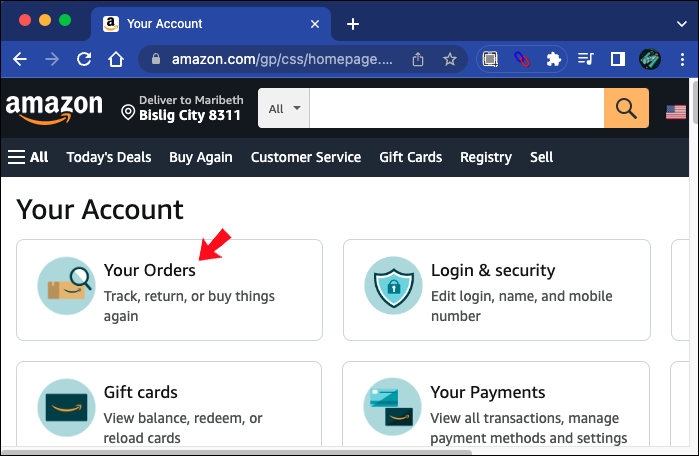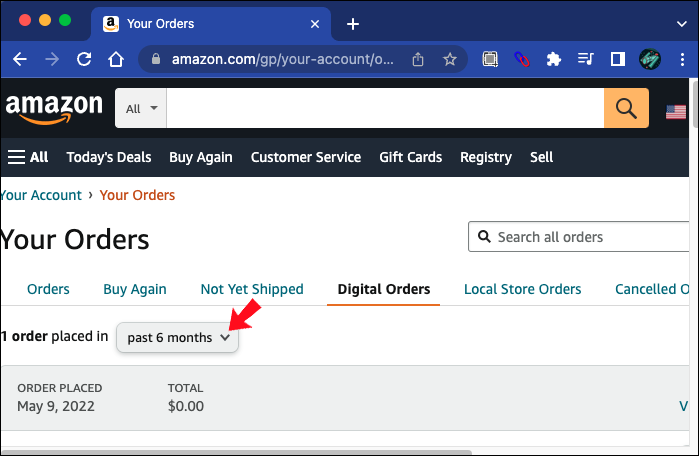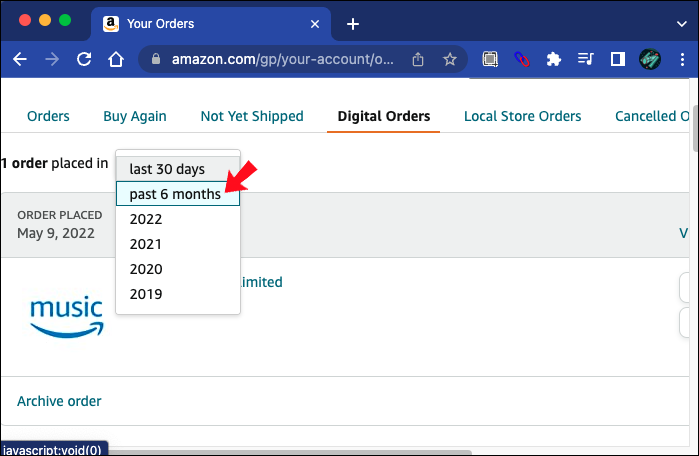Как просмотреть историю заказов на Amazon
Amazon — это интернет-магазин, где можно купить практически все и получить это практически в мгновение ока. Иногда вам может потребоваться просмотреть свои прошлые покупки, если вы заядлый покупатель Amazon.
К счастью, на сайте Amazon вы можете увидеть покупки, совершенные за последние 30 дней, предыдущие три месяца или за определенный год.
Программы для Windows, мобильные приложения, игры - ВСЁ БЕСПЛАТНО, в нашем закрытом телеграмм канале - Подписывайтесь:)
Читайте дальше, чтобы узнать, как получить доступ к информации о ваших прошлых покупках с помощью различных устройств.
Просмотр истории заказов на Amazon на ПК
На веб-сайте Amazon вы можете просмотреть историю своих заказов; вот как:
- Перейти к Amazon.com веб-сайт.

- Войдите в свою учетную запись.


- В правом верхнем углу нажмите шеврон, направленный вниз, рядом с кнопкой «Счета и списки» под вашим именем.


- Выберите «Аккаунт» в раскрывающемся меню, затем нажмите кнопку «Ваши заказы».

- На экране «Ваши заказы» будут показаны ваши последние заказы. Чтобы просмотреть предыдущие заказы, нажмите кнопку с надписью «последние 30 дней» или «последние три месяца» чуть выше первого недавнего заказа.

- Выберите период, в течение которого вы хотите увидеть купленные вами товары; элементы будут отображаться автоматически.

Просмотр истории заказов на Amazon на iPhone
Возможность просмотра и загрузки истории заказов пока недоступна в приложении Amazon. Вот как просмотреть историю заказов на Amazon.com:
- Посетите Amazon.com сайт и войдите в свою учетную запись.

- В правом верхнем углу коснитесь шеврона рядом с кнопкой «Учетные записи и списки» под вашим именем.

- Нажмите «Учетная запись» в раскрывающемся меню, затем нажмите кнопку «Ваши заказы».

- На экране «Ваши заказы» будут показаны ваши последние заказы. Чтобы просмотреть другие прошлые заказы, нажмите кнопку с надписью «Последние 30 дней» или «Последние три месяца» чуть выше первого предыдущего заказа.

- Выберите период, за который вы хотите просмотреть купленные заказы за этот период.

Просмотр истории заказов для Amazon на iOS
Приложение Amazon в настоящее время не отображает историю заказов. Выполните следующие действия, чтобы просмотреть историю заказов на Amazon.com:
- Перейти к Amazon.com сайт и войдите в свою учетную запись.

- В правом верхнем углу коснитесь шеврона рядом с кнопкой «Учетные записи и списки» под своим именем.

- Нажмите «Учетная запись» в раскрывающемся меню, затем нажмите кнопку «Ваши заказы».

- На экране «Ваши заказы» будут отображаться ваши последние заказы. Чтобы просмотреть заказы, размещенные еще раньше, то есть в определенном году, нажмите кнопку с надписью «последние 30 дней» или «последние три месяца» чуть выше прошлых заказов.

- Нажмите на точку, чтобы увидеть ваши покупки за это время.

Просмотр истории заказов для Amazon на Android
В приложении Amazon нет возможности просмотреть ваши прошлые покупки, но вы можете получить к ним доступ с веб-сайта Amazon, выполнив следующие действия:
- Перейти к Amazon.com веб-сайт.

- Войдите в свою учетную запись.

- В правом верхнем углу коснитесь направленного вниз шеврона рядом с кнопкой «Учетные записи и списки» под вашим именем.

- Нажмите опцию «Аккаунт» в раскрывающемся меню, затем выберите кнопку «Ваши заказы».

- На экране «Ваши заказы» будут показаны ваши последние заказы. Чтобы просмотреть заказы, размещенные в течение определенного периода, нажмите кнопку с надписью «последние 30 дней» или «последние три месяца».

- Выберите период, чтобы просмотреть размещенные заказы.

Просмотр истории заказов Amazon на Mac
Чтобы просмотреть историю заказов на веб-сайте Amazon, выполните следующие действия:
- Перейти к Amazon.com сайт и войдите в свою учетную запись.

- В правом верхнем углу нажмите на шеврон рядом с кнопкой «Счета и списки» под своим именем.

- Выберите опцию «Аккаунт» в раскрывающемся меню, затем нажмите кнопку «Ваши заказы».

- На экране «Ваши заказы» будут показаны ваши последние заказы. Чтобы просмотреть заказы, размещенные в прошлом году, то есть в определенном году, нажмите кнопку с надписью «последние 30 дней» или «последние три месяца» чуть выше первого заказа в списке.

- Нажмите на период, чтобы просмотреть ваши заказы за этот период.

Как скачать историю покупок Amazon
Если вы хотите загрузить копию своей истории покупок Amazon для просмотра в автономном режиме, вы можете получить доступ к этой информации на веб-сайте Amazon.com. Выполните следующие действия, чтобы загрузить отчет о прошлых заказах на свой компьютер или мобильное устройство:
- Посещать Amazon.com, затем войдите в свою учетную запись.


- Нажмите на опцию «Учетные записи и списки» под своим именем в правом верхнем углу.


- В раскрывающемся меню выберите «Аккаунт».

- Прокрутите вниз до раздела «Настройки заказа и покупок», затем выберите «Загрузить отчеты о заказах».

Параметры быстрой настройки
В верхней части страницы отчета об истории заказов вы должны увидеть поле с надписью «Параметры быстрой настройки».
Эта функция предлагает быстрый снимок ваших покупок за предыдущий месяц, за последние 30 дней, за последний год или за текущий год. Выполните следующие действия, чтобы использовать функцию «Параметры быстрой настройки» для настройки информации в отчете:
- Нажмите на отчет, поля слева заполнятся автоматически.


- По умолчанию «Параметры быстрой настройки» предназначены для элементов. Если вы хотите составить отчет о заказах, возвратах или возмещениях, измените «Тип отчета».

- Введите даты начала и окончания и, если хотите, «Название отчета».


- Нажмите всплывающее сообщение «Запросить отчет», чтобы подтвердить, что ваш запрос отчета находится в обработке.


Отчет об истории заказов
Чтобы просмотреть заказы, возвраты товаров или возвраты средств за определенный диапазон дат, вы можете создать собственный отчет; вот шаги, чтобы сделать это:
- На странице «Запросить отчет об истории заказов» нажмите «Тип отчета» в раскрывающемся списке.


- Введите даты и, если хотите, введите «Название отчета».


- Нажмите «Запросить отчет». Всплывающее сообщение подтвердит, что ваш запрос на отчет находится в обработке.


Когда отчет будет готов, вы получите электронное письмо на адрес, связанный с вашей учетной записью Amazon. В электронном письме будет ссылка для скачивания отчета.
Часто задаваемые вопросы
Можете ли вы удалить заказ Amazon из своей истории?
Короткий ответ: вы не можете полностью удалить заказ из своей истории. Невозможно удалить заказ, который вы разместили через свою учетную запись Amazon, из истории покупок. В качестве обходного пути вы можете заархивировать историю заказов.
Как далеко назад может зайти поиск заказов на Amazon?
Вы можете просмотреть свои заказы за последние шесть месяцев или за определенный год.
Почему товар исчез из моих заказов на Amazon?
Если в вашей посылке отсутствует какой-либо товар, возможно, он был доставлен отдельно. Вы можете проверить, находится ли недостающий товар в другой поставке, войдя в свою учетную запись Amazon и перейдя в раздел «Ваши заказы». Рядом с изображением вашего товара нажмите кнопку «Отследить посылку», чтобы узнать дату доставки груза.
Как долго Amazon хранит мои данные?
Все файлы будут удалены, если ваша учетная запись Amazon неактивна в течение двух лет. Владельцы учетных записей получают уведомление перед удалением файла.
Где я могу найти свой номер отслеживания на Amazon?
Программы для Windows, мобильные приложения, игры - ВСЁ БЕСПЛАТНО, в нашем закрытом телеграмм канале - Подписывайтесь:)
Если отслеживание доступно, ваш номер отслеживания можно найти на странице «Ваши заказы». Нажмите кнопку «Отследить посылку», затем прокрутите страницу вниз до номера отслеживания.
Как отменить заказы на Amazon?
Выполните следующие действия, чтобы отменить заказ Amazon:
1. Войдите в свою учетную запись и нажмите «Ваши заказы».
2. Нажмите «Отменить элементы».
3. Установите галочку напротив товара, который хотите удалить из заказа. Или, чтобы отменить весь заказ, выберите все позиции.
4. Выберите «Отменить выбранные элементы в этом заказе», чтобы подтвердить отмену.
На экране появится сообщение с подтверждением отмены.
Снимок вашей истории покупок на Amazon
Доступ к ранее купленным вами товарам может служить нескольким целям. Эта опция удобна, если вы хотите повторно заказать товар или если еще есть время отменить товар. Amazon позволяет просматривать купленные товары за несколько дней, месяцев и даже лет в прошлом. Вы также можете скачать отчеты для просмотра в автономном режиме. Эти функции в настоящее время доступны только на веб-сайте Amazon, поэтому, если вы используете мобильное устройство, вам необходимо войти в свою учетную запись через веб-сайт.
Удалось ли вам найти ранее купленные товары, которые вы искали? Расскажите нам об этом в разделе комментариев ниже.